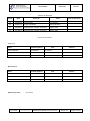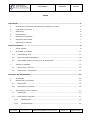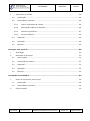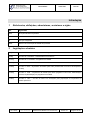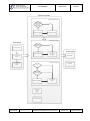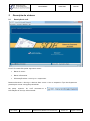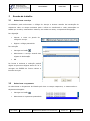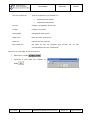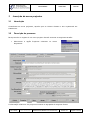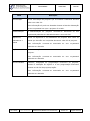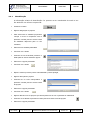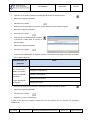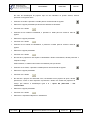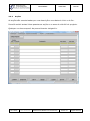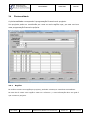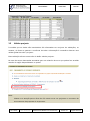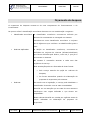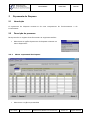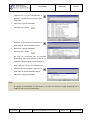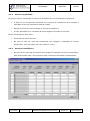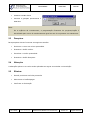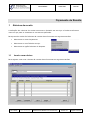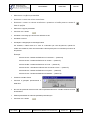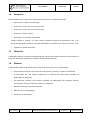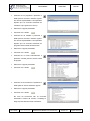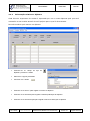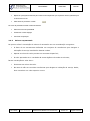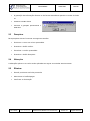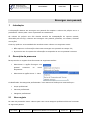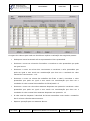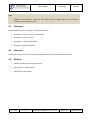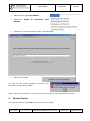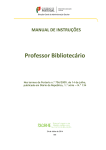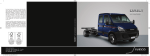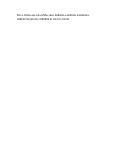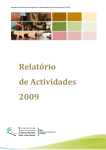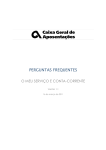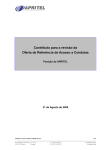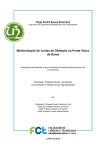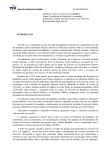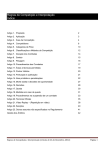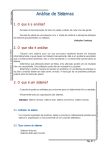Download Manual do Utilizador
Transcript
Sistema de Orçamento de Estado Manual do Utilizador DSIN/DSI5 - Sistemas Centrais de Contabilidade Orçamental Equipa SIGO DSOD/DEQS SIGO/SOE Manual Histórico de Alterações Versão Data Descrição Autor 1.0 2004/09/22 Versão inicial Luis Tavares 2.0 2006/07/15 Versão actualizada António Monteiro 3.0 2010/09/07 Adaptação aos requisitos do OE2011 Equipa SIGO 4.0 2011/08/19 Adaptação aos requisitos do OE2012 Equipa SIGO Data da Aprovação Controlo do documento Revisto por: Nome António Monteiro Unidade Orgânica DSOD/DEQS Data Rubrica 2011/08/22 Aprovado por: Nome Data de impressão: 2011-08-22 Unidade Orgânica Data Rubrica 2011-08-22 Não classificado SOE-Manual Utilizador 4.0-Servicos.doc Versão 4.0 Página 1 de 55 DSOD/DEQS SIGO/SOE Manual ÍNDICE Introdução ................................................................................................................. 5 1 Referências, definições, abreviaturas, acrónimos e siglas 5 2 Legislação e doutrina 5 3 Objectivos 6 4 Destinatários 6 5 Ambiente de Trabalho 6 6 Requisitos do sistema 7 7 Estrutura do manual 7 Primeiros passos ........................................................................................................ 9 1 Iniciar Sessão 2 Descrição do sistema 9 11 2.1 Descrição do ecrã ....................................................................................... 11 2.2 Barra de ferramentas/Menu ......................................................................... 12 2.3 Informação relativa ao serviço e ao orçamento ............................................... 12 3 Sessão de trabalho 13 3.1 Seleccionar o serviço ................................................................................... 13 3.2 Seleccionar o orçamento .............................................................................. 13 Projectos de investimento ........................................................................................ 14 1 Introdução 14 2 Reinscrição de projectos 15 2.1 Introdução ................................................................................................. 15 2.2 Descrição do processo ................................................................................. 15 3 Inscrição de novos projectos 17 3.1 Introdução ................................................................................................. 17 3.2 Descrição do processo ................................................................................. 17 3.2.1 Identificação ........................................................................................ 19 3.2.2 Caracterização ..................................................................................... 20 2011-08-22 Não classificado SOE-Manual Utilizador 4.0-Servicos.doc Versão 4.0 Página 2 de 55 DSOD/DEQS SIGO/SOE Manual 3.2.3 Objectivos e indicadores ....................................................................... 24 3.2.4 Acções ................................................................................................ 26 3.3 Plurianualidade ........................................................................................... 27 3.3.1 Regiões ............................................................................................... 27 3.3.2 Programação financeira plurianual .......................................................... 28 3.4 Validar projecto .......................................................................................... 29 Orçamento de despesa ............................................................................................. 30 1 Rubricas da despesa 32 1.1 Inserir nova rubrica..................................................................................... 32 1.2 Pesquisar ................................................................................................... 33 1.3 Alteração ................................................................................................... 34 1.4 Eliminar ..................................................................................................... 34 2 Orçamento de Despesa 35 2.1 Introdução ................................................................................................. 35 2.2 Descrição do processo ................................................................................. 35 2.2.1 Chave orçamental da despesa................................................................ 35 2.2.2 Valores orçamentais ............................................................................. 38 2.2.3 Serviços beneficiários ........................................................................... 38 2.3 Pesquisar ................................................................................................... 40 2.4 Alteração ................................................................................................... 40 2.5 Eliminar ..................................................................................................... 40 Orçamento de Receita .............................................................................................. 41 1 Rubricas da receita 41 1.1 Inserir nova rubrica..................................................................................... 41 1.2 Pesquisar ................................................................................................... 43 1.3 Alteração ................................................................................................... 43 1.4 Eliminar ..................................................................................................... 43 2011-08-22 Não classificado SOE-Manual Utilizador 4.0-Servicos.doc Versão 4.0 Página 3 de 55 DSOD/DEQS 2 SIGO/SOE Orçamento de receita Manual 44 2.1 Introdução ................................................................................................. 44 2.2 Descrição do processo ................................................................................. 44 2.2.1 Chave orçamental da receita ................................................................. 44 2.2.2 Informação relativa ao diploma .............................................................. 46 2.2.3 Valores orçamentais ............................................................................. 47 2.2.4 Serviços dadores .................................................................................. 48 2.3 Pesquisar ................................................................................................... 49 2.4 Alteração ................................................................................................... 49 2.5 Eliminar ..................................................................................................... 49 Encargos com pessoal .............................................................................................. 50 1 Introdução 50 2 Descrição do processo 50 2.1 Novo registo .............................................................................................. 50 2.2 Introdução de valores .................................................................................. 51 2.3 Pesquisar ................................................................................................... 53 2.4 Alteração ................................................................................................... 53 2.5 Eliminar ..................................................................................................... 53 Conclusão dos trabalhos ........................................................................................... 54 1 2 Fecho do orçamento pelo serviço 54 1.1 Introdução ................................................................................................. 54 1.2 Descrição do processo ................................................................................. 54 Fechar Sessão 2011-08-22 Não classificado 55 SOE-Manual Utilizador 4.0-Servicos.doc Versão 4.0 Página 4 de 55 DSOD/DEQS SIGO/SOE Manual Introdução 1 Referências, definições, abreviaturas, acrónimos e siglas Ref: Significado DGO Direcção Geral do Orçamento II Instituto de Informática SI Serviços Integrados SIGO Sistema de Informação de Gestão Orçamental 2 Legislação e doutrina [L91] Lei nº 91/2001 – Lei do Enquadramento Orçamental [DL26] Decreto-lei nº 26/2002 – Classificadores económicos [DL131] Decreto-lei nº 131/2003 – Programas e medidas [DL171] Decreto-lei nº 171/94 – Classificador funcional [C1295] Circular nº 1295 – Orçamento de Estado para 2003 (Classificador económico da despesa e receita) [C1302] Circular nº 1302 – Orçamento de Estado para 2004 (Orgânica Comum da Administração Central, Orçamentação por programas e medidas [C1367] Circular nº 1367 – Circular da DGO com instruções para preparação do Orçamento do Estado para 2012 2011-08-22 Não classificado SOE-Manual Utilizador 4.0-Servicos.doc Versão 4.0 Página 5 de 55 DSOD/DEQS 3 SIGO/SOE Manual Objectivos O presente manual pretende ser um auxiliar para todos aqueles que utilizam o sistema para registo da sua proposta de orçamento que sejam Serviços Integrados (SI) ou Serviços e fundos autónomos (SFA) nas diferentes vertentes. Pretende-se apresentar as várias operações (passo a passo) necessárias para que possam registar os Orçamentos que os respectivos serviços têm a seu cargo. No entanto, devem ter em atenção que para poderem aceder ao SOE têm que estar registados neste sistema e possuir o código de utilizador e a respectiva palavra-chave. Como qualquer manual, este não tem as respostas a todas as eventuais questões sobre a utilização do SOE, apenas pretende servir de auxiliar aos colegas incumbidos destas tarefas. 4 Destinatários Este manual destina-se aos utilizadores dos serviços responsáveis pelo registo da proposta de orçamento. 5 Ambiente de Trabalho O novo sistema de tratamento do Orçamento do Estado está desenvolvido para o ambiente WEB com a estrutura de dados implementada em ORACLE. Aos utilizadores do sistema basta terem um browser e conhecer o endereço que estabelece a ligação ao servidor onde reside o sistema. 2011-08-22 Não classificado SOE-Manual Utilizador 4.0-Servicos.doc Versão 4.0 Página 6 de 55 DSOD/DEQS 6 SIGO/SOE Manual Requisitos do sistema Como requisitos mínimos aconselha-se: 7 Equipamento o Memória – 256 MB de RAM, aconselha-se 512 MB o Espaço livre em disco – 40 MB o Acesso à Internet Software o Sistema operativo Windows XP, Windows Vista ou Windows 7. o Internet Explorer 6 ou superior o JRE 1.4.2_06-b03 Estrutura do manual O manual encontra-se estruturado em capítulos de forma a abranger todas as tarefas necessárias para a elaboração da proposta de orçamento descrevendo os passos para iniciar os trabalhos (Primeiros passos) passando pelos diferentes componentes que constituem a proposta de orçamento ( Projetos de investimento, Orçamento de despesa, Orçamento de despesa e Encargos com pessoal) terminando com o encerramento dos trabalhos (Conclusão dos trabalhos). Cada serviço tem as suas especificidades podendo existir áreas que não se aplicam pelo que se sugere a consulta do esquema em anexo que pretende ser um auxiliar à leitura deste manual. 2011-08-22 Não classificado SOE-Manual Utilizador 4.0-Servicos.doc Versão 4.0 Página 7 de 55 DSOD/DEQS SIGO/SOE Manual Proposta de orçamento Projetos de investimento Data de fim de projeto anterior ao ano do orçamento? Não Sim Reinscrever projeto Gestão de projeto Orçamento de despesa Iniciar trabalho Desdobramento da economica Não 1 – Iniciar sessão Sim Terminar trabalho Rubricas da despesa Orçamento de despesa 2 - Descrição do sistema Orçamento de receita 3 - Sessão de trabalho SFA Fechar sessão Fechar proposta de orçamento Não Sim Desdobramento da economica Não Sim Rubricas da despesa Orçamento da receita Encargos com pessoal Anexo I Emissão de mapas 2011-08-22 Não classificado SOE-Manual Utilizador 4.0-Servicos.doc Versão 4.0 Página 8 de 55 DSOD/DEQS SIGO/SOE Manual Primeiros passos 1 Iniciar Sessão O acesso ao Sistema de Orçamento de Estado (SOE) efectua-se através da realização dos seguintes passos: Aceder à Internet Introduzir o endereço www.sigo.min-financas.pt Seleccionar a opção Entrar 2011-08-22 Não classificado SOE-Manual Utilizador 4.0-Servicos.doc Versão 4.0 Página 9 de 55 DSOD/DEQS SIGO/SOE Manual Introduzir o código de utilizador e a respectiva palavrachave Notas: O utilizador deve estar previamente registado no SIGO (conhecer o seu código de utilizador e respectiva chave de acesso). Escolher a opção “Acesso ao Sistema (Executar) da pasta SOE Notas: A configuração deste ecrã está associada ao perfil que esteja atribuído a cada utilizador. Assim, um utilizador pode ter como opção apenas a “pasta” SFA, ou ter só acesso à “pasta” SOE, ou ainda a ambas (como é o caso deste exemplo). 2011-08-22 Não classificado SOE-Manual Utilizador 4.0-Servicos.doc Versão 4.0 Página 10 de 55 DSOD/DEQS 2 SIGO/SOE Manual Descrição do sistema 2.1 Descrição do ecrã O ecrã é constituído pelas seguintes zonas: Barra de menu Barra informativa Informação sobre o serviço e o orçamento Basta seleccionar o Serviço a Activar bem como o Ano e respectivo Tipo de Orçamento para depois entrar na opção pretendida. Na parte superior do ecrã encontra-se a informação ao serviço seleccionado. 2011-08-22 Não classificado SOE-Manual Utilizador 4.0-Servicos.doc Versão 4.0 Página 11 de 55 DSOD/DEQS 2.2 SIGO/SOE Manual Barra de ferramentas/Menu O menu é constituído por cinco opções principais, sendo personalizado de acordo com o perfil do utilizador Funcionalidade Orçamento Objectivos Permitir a elaboração do orçamento de despesa e de receita, a introdução dos encargos com o pessoal e a definição das actividades e rubricas do serviço. Consultas Permitir efectuar consultas às tabelas gerais do sistema, do serviço e aos dados introduzidos SIPIDDAC Permitir a reinscrição de projectos Sair Permitir o acesso ao menu inicial e permite terminar a sessão 2.3 Informação relativa ao serviço e ao orçamento Permite seleccionar o serviço e o orçamento no qual se pretende trabalhar. Lista de serviços associados ao utilizador Lista de orçamentos disponíveis no sistema 2011-08-22 Não classificado SOE-Manual Utilizador 4.0-Servicos.doc Versão 4.0 Página 12 de 55 DSOD/DEQS 3 SIGO/SOE Manual Sessão de trabalho 3.1 Seleccionar o serviço O Utilizador pode seleccionar o Código do Serviço a Activar através da introdução do respectivo valor no campo existente para o efeito ou escolhendo o valor pretendido na tabela que se abre, mostrando o sistema, em ambos os casos, a respectiva Designação. Por digitação Colocar o curso na janela do código do serviço Digitar o código pretendido Por selecção Carregar no botão Seleccionar o serviço através das réguas de deslocação OK De forma a acelerar a selecção poderá digitar os primeiros dígitos antes da „%‟ e carregar em ENTER de forma reduzir a lista de serviços. 3.2 Seleccionar o orçamento Ao seleccionar o Orçamento de Estado pelo Ano no campo respectivo, o sistema abre o Orçamento desejado. Carregar no botão Seleccionar o orçamento pretendido 2011-08-22 Não classificado SOE-Manual Utilizador 4.0-Servicos.doc Versão 4.0 Página 13 de 55 DSOD/DEQS SIGO/SOE Manual Projectos de investimento 1 Introdução O registo do orçamento de investimento baseia-se na existência de projectos de investimento. Só após a sua definição é possível a introdução da proposta de orçamento de investimento na óptica da despesa. Devemos ter em consideração a existência de três situações distintas: Novos projectos Projectos que se iniciam no ano orçamental que se encontra em elaboração. Por exemplo, tendo em consideração o ano de 2012, projectos que se iniciem durante esse ano. Projectos em curso Projectos que transitam do ano orçamental anterior e se prolongam pelo ano orçamental em elaboração ou seguintes. A informação destes projectos é transferida, de forma automática da execução no momento da abertura dos trabalhos ao serviço por parte da sua delegação. Reinscrição de Projecto que terminam no ano corrente e que, por projectos algum motivo, vão ser prolongados para o ano orçamental em elaboração ou seguintes. Após a reinscrição do projecto, este passa a ser considerado como um projecto em curso. 2011-08-22 Não classificado SOE-Manual Utilizador 4.0-Servicos.doc Versão 4.0 Página 14 de 55 DSOD/DEQS 2 SIGO/SOE Manual Reinscrição de projectos 2.1 Introdução A reinscrição de projectos obedece a um conjunto de regras permitindo a disponibilização no ano orçamental em elaboração projectos que se encontram em execução que terminavam no ano corrente e que serão alvo de reescalonamento. 2.2 Descrição do processo Para proceder à reinscrição de um projecto deverá executar as seguintes tarefas: Seleccionar a opção Reinscrição de projectos existente no menu SIPIDDAC. São apresentados os projectos que respeitem as condições para serem reinscritos. Item Ano 2011-08-22 Descrição Ano orçamental seleccionado anteriormente Não classificado SOE-Manual Utilizador 4.0-Servicos.doc Versão 4.0 Página 15 de 55 DSOD/DEQS Tipo de orçamento SIGO/SOE Manual Tipo do orçamento que poderá ser: Orçamento de estado Orçamento transitório Serviço Código e designação do serviço Código Código do projecto Designação Designação do projecto Data inicio Data de inicio do projecto Data fim Data de fim do projecto Nova data fim Na data de fim do projecto que deverá ser do ano correspondente ao ano orçamental. Inscrever a nova data de fim do projecto, Seleccione o botão Confirma a nova data fim clicando no botão 2011-08-22 Não classificado SOE-Manual Utilizador 4.0-Servicos.doc Versão 4.0 Página 16 de 55 DSOD/DEQS 3 SIGO/SOE Manual Inscrição de novos projectos 3.1 Introdução Consideram-se novos projectos, aqueles que se iniciam durante o ano orçamental em tratamento. 3.2 Descrição do processo Para proceder ao registo de um novo projecto deverá executar as seguintes tarefas: Seleccionar a opção Projectos existente no menu Orçamento. A informação relativa a um projecto encontra-se agrupada da seguinte forma: 2011-08-22 Não classificado SOE-Manual Utilizador 4.0-Servicos.doc Versão 4.0 Página 17 de 55 DSOD/DEQS Item Identificação SIGO/SOE Manual Descrição Reúne informação do projecto que se mantem inalterável durante toda a sua vida útil. Esta informação só pode ser alterada durante a fase de elaboração do ano orçamental em que o projecto foi criado. Caracterização A caracterização do projecto encontra-se associada ao ano orçamental podendo ser alterada durante a sua vida útil. Objectivos, Reúne os objectivos e os indicadores do projecto bem como as indicadores e metas que deverão ser cumpridas durante a vida útil do projecto. metas Esta informação encontra-se associada ao ano orçamental podendo ser alterada. Acções Define as acções a serem executadas durante a vida útil do projecto. Esta informação encontra-se associada ao ano orçamental podendo ser alterada. Plurianualidade Também, designada de programação financeira do projecto, permite a definição de regiões e a sua programação financeira durante a vida útil do projecto/região. Esta informação encontra-se associada ao ano orçamental podendo ser alterada. 2011-08-22 Não classificado SOE-Manual Utilizador 4.0-Servicos.doc Versão 4.0 Página 18 de 55 DSOD/DEQS 3.2.1 SIGO/SOE Manual Identificação A informação relativa à identificação é a primeira a ser introduzida de modo a serlhe atribuído um número sequencial. Pressione o botão. Digite a designação do projecto Para seleccionar a entidade proponente coloque o cursor na respectiva caixa e pressione o botão para ter acesso à lista de entidades disponível para no seu ministério, Seleccionar a entidade pretendida. Confirme com o botão Posicione-se na sector/área pressione o botão para ter acesso à lista de opções Seleccione a opção pretendida Confirme com o botão Repita o mesmo processo para a adicionalidade e para a tipologia, Digite a descrição do projecto Posicione-se na área metropolitana e pressione o botão para ter acesso à lista de opções Seleccione a opção pretendida Confirme com o botão Digite a data de início do projecto que deverá pertencer ao ano orçamental em tratamento Posicione-se no âmbito e pressione o botão para ter acesso à lista de opções Seleccione a opção pretendida 2011-08-22 Não classificado SOE-Manual Utilizador 4.0-Servicos.doc Versão 4.0 Página 19 de 55 DSOD/DEQS SIGO/SOE Confirme com o botão Seleccione o separador caracterização para continuar a inscrição do projecto Manual A forma de preencher a restante informação é idêntica à de um projecto em curso. 3.3 3.3.1 Projectos em curso Caracterização A informação relativa à caracterização é fundamental para a definição do serviço executor. Sem esta informação, o projecto não pode ser acedido por qualquer entidade. Tratando de informação com carácter orçamental, pode ser alterada ao longo da vida útil do projecto. Para proceder ao registo da informação relativa à caracterização deverá executar as seguintes tarefas: 2011-08-22 Não classificado SOE-Manual Utilizador 4.0-Servicos.doc Versão 4.0 Página 20 de 55 DSOD/DEQS SIGO/SOE Manual Posicione o cursor no serviço executor e pressione o botão. A caixa apresentada deve conter o código do seu serviço. Seleccione a opção pretendida Confirme com o botão Posicione o cursor na orgânica e pressione o botão. A caixa apresentada deve conter as orgânicas associadas ao seu serviço. Confirme com o botão Posicione-se no programa e pressione o botão para ter acesso à lista de opções. Os valores apresentados correspondem àqueles que se encontra associado ao ministério a que pertence o serviço. Seleccione a opção pretendida Confirme com o botão Posicione-se na medida e pressione o botão para ter acesso à lista de opções. Os valores apresentados correspondem àqueles que se encontra associado ao programa seleccionado anteriormente. Seleccione a opção pretendida Confirme com o botão Posicione-se na funcional e pressione o botão para ter acesso à lista de opções. Seleccione a opção pretendida Confirme com o botão Posicione-se no INE e pressione o botão para ter acesso à lista de opções Seleccione a opção pretendida Confirme com o botão 2011-08-22 Não classificado SOE-Manual Utilizador 4.0-Servicos.doc Versão 4.0 Página 21 de 55 DSOD/DEQS SIGO/SOE Posicione-se no GOP e pressione o botão para ter acesso à lista de opções Seleccione a opção pretendida Confirme com o botão Posicione-se na prioridade e pressione o botão para ter acesso à lista de opções Seleccione a opção pretendida Confirme com o botão Posicione-se na classificação do projecto Manual e pressione o botão para ter acesso à lista de opções Seleccione a opção pretendida Confirme com o botão A escolha da classificação do projecto permite o preenchimento de alguns dos itens de acordo com o quadro seguinte. Classificação do Itens projecto 1- QC (2007-2013 – não co-financiados – quadro comunitário 2003-2007 (QREN + QCA Código de candidatura Fundos comunitários Agricultura 3-QCA III/Outras Iniciativa comunitária Projecto de apoio iniciativas Posicione-se na NUTS e pressione o botão para ter acesso à lista de opções Seleccione a opção pretendida Confirme com o botão Posicione o cursor na data de fim. A data de fim deve ser superior à data de início do projecto que se encontra no separador Identificação 2011-08-22 Não classificado SOE-Manual Utilizador 4.0-Servicos.doc Versão 4.0 Página 22 de 55 DSOD/DEQS SIGO/SOE Manual No caso da classificação do projecto seja um dos indicados no quadro anterior, deverá preencher os seguintes itens. Posicione-se na QC e pressione o botão para ter acesso à lista de opções Seleccione a opção pretendida que deverá ser diferente de 00-00-00. Confirme com o botão Posicione-se na iniciativa comunitária, e pressione o botão para ter acesso à lista de opções Seleccione a opção pretendida Confirme com o botão Posicione-se no estado da candidatura, e pressione o botão para ter acesso à lista de opções Seleccione a opção pretendida Confirme com o botão No caso de o projecto ter sido sujeito a candidatura a fundos comunitários, deverá preencher o respectivo código. Pode introduzir, no máximo três fundos comunitários pelo que deverá: Posicione-se no fundo, e pressione o botão para ter acesso à lista de opções Seleccione a opção pretendida Confirme com o botão No caso de o projecto ter associado outro, considerado como projecto de apoio, deverá posicionar o cursor no item respectivo e pressione o botão com a lista dos projectos do serviço que tenham a classificação igual a 2 – Apoio QC (2007-2013 – não cofinanciados Seleccione a opção pretendida Confirme com o botão Seleccione o separador Objectivos e indicadores 2011-08-22 Não classificado SOE-Manual Utilizador 4.0-Servicos.doc Versão 4.0 Página 23 de 55 DSOD/DEQS 3.3.2 SIGO/SOE Manual Objectivos e indicadores Um projecto deve ter, pelo menos, um indicador que deverá ter, pelo menos uma meta. Trata-se, portanto de uma estrutura hierárquica. Deverá ter em consideração que deverá ter metas para todos os anos da vida útil do projecto. 3.3.2.1 Objectivos Posicione-se na caixa da designação do objectivo Introduza a designação que não pode ser nula Posicione o cursor na coluna do indicador 2011-08-22 Não classificado SOE-Manual Utilizador 4.0-Servicos.doc Versão 4.0 Página 24 de 55 DSOD/DEQS 3.3.2.2 Manual Indicador Posicione-se na caixa da designação do indicador Introduza a designação que não pode ser nula Introduza a unidade de medida Introduza o ponto de partida que pode ser igual a zero Posicione o cursor na coluna do ano existente nas metas 3.3.2.3 SIGO/SOE Metas As metas são definidas para cada um dos indicadores sendo os seus valores acumulados até ao ano. A coluna ano só pode ser preenchida no caso de uma nova linha devendo estar compreendia entre o ano orçamental e o ano de fim do projecto. No caso de projectos em curso, a coluna correspondente ao previsto representa o valor previsto de execução até ao final do ano. No caso do ano do orçamento e seguintes só pode introduzir valores na coluna do proposto. 2011-08-22 Não classificado SOE-Manual Utilizador 4.0-Servicos.doc Versão 4.0 Página 25 de 55 DSOD/DEQS 3.3.3 SIGO/SOE Manual Acções As acções são caracterizadas por uma descrição e uma data de inicio e de fim. Deverão existir tantas linhas quantas as acções e os anos de vida útil do projecto. Qualquer um dos campos é de preenchimento obrigatório. 2011-08-22 Não classificado SOE-Manual Utilizador 4.0-Servicos.doc Versão 4.0 Página 26 de 55 DSOD/DEQS 3.4 SIGO/SOE Manual Plurianualidade A plurianualidade corresponde à programação financeira do projecto. Um projecto pode ser constituído por uma ou mais regiões que, por sua vez tem uma programação financeira própria. 3.4.1 Regiões No mínimo existe uma região por projecto, podendo criaras que considerar necessárias. No caso de só existir uma região e esta ser a número 1, a sua informação deve ser igual à que consta no projecto. 2011-08-22 Não classificado SOE-Manual Utilizador 4.0-Servicos.doc Versão 4.0 Página 27 de 55 DSOD/DEQS SIGO/SOE Manual Para registar a informação deverão efectuar os seguintes passos: A data de início não pode ser inferior à data de inicio do projecto. A data de fim não pode ser superior à data de fim do projecto. Posicione-se na NUTS e pressione o botão para ter acesso à lista de opções Seleccione a opção pretendida Confirme com o botão Posicione-se na QC e pressione o botão para ter acesso à lista de opções Seleccione a opção pretendida que deverá ser diferente de 00-00-00. Posicione-se no âmbito e pressione o botão para ter acesso à lista de opções Seleccione a opção pretendida Confirme com o botão 3.4.2 Programação financeira plurianual Para cada região é necessário registar a informação relativa à programação financeira plurianual. No caso de projectos em curso, esta informação já se encontra preenchida para os anos anteriores àquele que se encontra em tratamento. No entanto é necessário preencher a previsão da execução até ao final do ano corrente. Os valores para o ano orçamental em tratamento transitam, de forma automática do registo da proposta de orçamento de despesa. Os valores correspondentes ao escalonamento deverão ser introduzidos na coluna do valor proposto. 2011-08-22 Não classificado SOE-Manual Utilizador 4.0-Servicos.doc Versão 4.0 Página 28 de 55 DSOD/DEQS 3.5 SIGO/SOE Manual Validar projecto À medida que os dados são introduzidos são efectuadas um conjunto de validações, no entanto, de forma a garantir a coerência de toda a informação é necessário efectuar uma validar global de todo o projecto. Esta validação efectua-se através do botão Validar projecto. No caso de serem detectadas anomalias gera um relatório de erros que poderá ser acedido através da opção disponibilizado no portal. Nota: Chama-se a atenção para o facto de não existir erros nos projectos no momento de encerramento da proposta de orçamento. 2011-08-22 Não classificado SOE-Manual Utilizador 4.0-Servicos.doc Versão 4.0 Página 29 de 55 DSOD/DEQS SIGO/SOE Manual Orçamento de despesa O orçamento de despesa reveste-se de uma componente de funcionamento e de investimento. No que se refere à classificação económica devemos ter em consideração o seguinte: Classificador económico O classificador económico encontra-se definido por decreto-lei encontrando-se carregado no sistema. Considera-se como classificador económico o conjunto dos 6 dígitos em que a alínea e a subalínea são iguais a zero. Rubricas tipificadas A adição ao classificador económico, encontram-se definidas um conjunto de rubricas (alíneas/subalíneas) que foram definidas pelo DGO e, como tal, e que já se encontram no sistema. No entanto é necessário associar a cada uma das orgânicas do serviço. Esta associação pode ser efectuada de duas formas: Pelo serviço através da opção de rubricas da despesa; De forma automática quando da elaboração da proposta de orçamento pelo sistema. Rubricas De acordo com a legislação, o serviço pode desdobrar o classificador de acordo com as suas necessidades. Deverão ter em atenção que se trata de uma estrutura hierárquica com regras definidas e que devem ser respeitadas. Estas rubricas deverão ser criadas por orgânica antes de serem utilizadas na elaboração da proposta de orçamento. 2011-08-22 Não classificado SOE-Manual Utilizador 4.0-Servicos.doc Versão 4.0 Página 30 de 55 DSOD/DEQS SIGO/SOE Manual Considera-se rubrica ao nível da alínea quando a subalínea for igual a 00. Sendo o classificador económico uma estrutura hierárquica antes de criar uma subalínea, deverá criar a alínea. 2011-08-22 Não classificado SOE-Manual Utilizador 4.0-Servicos.doc Versão 4.0 Página 31 de 55 DSOD/DEQS 1 SIGO/SOE Manual Rubricas da despesa Para proceder aceder às Rubricas da despesa deverá executar as seguintes tarefas: Seleccionar o menu Orçamento Seleccionar o meu Tabelas serviço Seleccionar a opção Rubricas de despesa 1.1 Inserir nova rubrica Para registar uma nova rubricas da despesa deverá executar as seguintes tarefas: Seleccione a orgânica pretendida Posicione o cursor na coluna económica. Posicione o cursor na coluna económica e pressione o botão para ter acesso à lista de opções 2011-08-22 Não classificado SOE-Manual Utilizador 4.0-Servicos.doc Versão 4.0 Página 32 de 55 DSOD/DEQS Seleccione a opção pretendida Confirme com o botão Introduza a alínea que deverá ser diferente de 00 Introduza a subalínea Introdução a designação da alínea/subalínea SIGO/SOE Manual Por omissão, o status deve ter o valor ‘S’. indicando que é de lançamento, quando for criada uma subalínea, este valor associado à alínea passa para ‘N’ indicando que não é de lançamento. Exemplo : 010202 A0 00 – Horas Extraordinárias Pessoal Informático --- (status=N) 010202 A0 A0 – Pessoal Informático (Produção) --- (status=S) 010202 A0 B0 – Pessoal Informático (Desenvolvimento) --- (status=S) 010202 B0 00 – Horas Extraordinárias não Pessoal Informático --- (status=S) Pressione o botão Gravar Confirme a gravação pressionando o botão Sim No caso de pretender associar uma rubrica tipificada seleccione o botão existente ao lado da subalínea Serão apresentadas as rubricas tipificadas para selecção Confirme com o botão 1.2 Pesquisar Para pesquisar uma rubrica da despesa deverá executar as seguintes tarefas: Seleccione a orgânica pretendida Posicione o cursor na coluna económica. Posicione o cursor na coluna Económica Pressione o botão critério 2011-08-22 Não classificado SOE-Manual Utilizador 4.0-Servicos.doc Versão 4.0 Página 33 de 55 DSOD/DEQS SIGO/SOE Manual Introduza a económica pretendida. Poderá utilizar o carácter „%‟ para indicar qualquer conjunto de caracteres, isto é, se pretender pesquisar todas as rubricas associadas à económica 01, deverá escrever 01% 1.3 Pressione o botão Pesquisar. Alteração A alteração aplica-se somente à designação da rubrica. Devendo seleccionar, previamente a linha que pretende utilizando o método indicado anteriormente. 1.4 Eliminar A eliminação aplica-se às linhas das económicas devendo ter em consideração: Se pretender eliminar uma alínea deverá eliminar, primeiro, todas as subalíneas. A eliminação de uma rubrica implica que a mesma não tenha sido utilizada na elaboração da proposta. Se pretender eliminar uma rubrica utilizada na elaboração da proposta, deverá, perviamente eliminar todas as linhas do orçamento Deverá posicionar na linha pretendia Seleccionar o botão Apagar Confirmar a eliminação. 2011-08-22 Não classificado SOE-Manual Utilizador 4.0-Servicos.doc Versão 4.0 Página 34 de 55 DSOD/DEQS 2 SIGO/SOE Manual Orçamento de Despesa 2.1 Introdução O orçamento de despesa reveste-se de uma componente de funcionamento e de investimento. 2.2 Descrição do processo Para proceder ao registo deverá executar as seguintes tarefas: Seleccionar a opção Orçamento da despesa existente no menu Orçamento. 2.2.1 Chave orçamental da despesa Seleccione a orgânica pretendida 2011-08-22 Não classificado SOE-Manual Utilizador 4.0-Servicos.doc Versão 4.0 Página 35 de 55 DSOD/DEQS SIGO/SOE Manual Posicione-se no programa e pressione o botão para ter acesso à lista de opções. Os valores apresentados correspondem àqueles que se encontra associado ao ministério a que pertence o serviço. Seleccione a opção pretendida Confirme com o botão Posicione-se na medida e pressione o botão para ter acesso à lista de opções. Os valores apresentados correspondem àqueles que se encontra associado ao programa seleccionado anteriormente. Seleccione a opção pretendida Confirme com o botão Nota: Se a orgânica for de investimento, o campo da actividade fica inactivo devendo preencher o projecto/região. Posicione-se no projecto, e pressione o botão para ter acesso à lista de opções Seleccione a opção pretendida Confirme com o botão Nota: Se a orgânica não for de investimento, o campo do projecto é preenchido automaticamente com o valor 00000.00000 e fica inactivo (neste caso o campo da actividade fica activo). Posicione-se na funcional e pressione o botão para ter acesso à lista de opções. Seleccione a opção pretendida Confirme com o botão 2011-08-22 Não classificado SOE-Manual Utilizador 4.0-Servicos.doc Versão 4.0 Página 36 de 55 DSOD/DEQS SIGO/SOE Manual Posicione-se na fonte financiamento e pressione o botão para ter acesso à lista de opções. Seleccione a opção pretendida Confirme com o botão Posicione-se na económica e pressione o botão para ter acesso à lista de opções. Seleccione a opção pretendida Confirme com o botão No caso da económica não se encontrar associada à rubrica da despesa, a alínea e a subalínea é preenchida de forma automático. Se a orgânica não for de investimento, Posicione-se na actividade e pressione o botão para ter acesso à lista de opções. Seleccione a opção pretendida Nota: O campo da actividade só está activo e a lista de valores só está disponível se a orgânica não for de investimento. 2011-08-22 Não classificado SOE-Manual Utilizador 4.0-Servicos.doc Versão 4.0 Página 37 de 55 DSOD/DEQS 2.2.2 SIGO/SOE Manual Valores orçamentais No que se refere à introdução de valores é necessário ter em consideração o seguinte: O facto de se encontrarem definidas um conjunto de económicas que obrigam a indicação do serviço beneficiário dessas verbas. Apenas a coluna do valor proposto se encontrar disponível; O valor aprovado ser o resultado da soma algébrica de todas as colunas; Para a introdução do valor deve: Posicionar na coluna de valor No caso de não ser uma das económicas que obrigam a indicação do serviço beneficiário, deve introduzir um valor superior a zero. 2.2.3 Serviços beneficiários No caso de ser uma das económicas que obrigam a indicação do serviço beneficiário, será direccionado para o ecrã seguinte para recolha de informação complementar 2011-08-22 Não classificado SOE-Manual Utilizador 4.0-Servicos.doc Versão 4.0 Página 38 de 55 DSOD/DEQS Posicione-se no campo do SIGO/SOE Manual serviço beneficiário e pressione o botão para ter acesso à lista de opções. Seleccione a opção pretendida Confirme com o botão Introduza o valor pretendido Repetia a operação para cada um dos serviços beneficiários Confirme com o botão O somatório dos valores introduzidos é transferido para a respectiva coluna existente no ecrã principal. A gravação da informação efectua-se de forma automática quando se muda de linha ou 2011-08-22 Não classificado SOE-Manual Utilizador 4.0-Servicos.doc Versão 4.0 Página 39 de 55 DSOD/DEQS Pressione o botão Gravar Confirme a gravação pressionando o SIGO/SOE Manual botão Sim Nota: Se a orgânica de investimento, a programação financeira do projecto/região é actualizada para o ano de escalonamento igual ao ano do orçamento em tratamento. 2.3 Pesquisar Para pesquisar deverá executar as seguintes tarefas: Posicione o cursor na coluna pretendida Pressione o botão critério Introduza o critério pretendido. Pressione o botão Pesquisar. 2.4 Alteração A alteração aplica-se ao valor sendo aplicadas as regras enunciadas na introdução. 2.5 Eliminar Deverá posicionar na linha pretendia Seleccionar o botão Apagar Confirmar a eliminação. 2011-08-22 Não classificado SOE-Manual Utilizador 4.0-Servicos.doc Versão 4.0 Página 40 de 55 DSOD/DEQS SIGO/SOE Manual Orçamento de Receita 1 Rubricas da receita A definição das rubricas da receita encontra-se limitado aos serviços e fundos autónomos uma vez que para os restantes se encontram tipificados. Para proceder aceder às Rubricas da receita deverá executar as seguintes tarefas: 1.1 Seleccionar o menu Orçamento Seleccionar o meu Tabelas serviço Seleccionar a opção Rubricas de despesa Inserir nova rubrica Para registar uma nova rubricas da receita deverá executar as seguintes tarefas: 2011-08-22 Não classificado SOE-Manual Utilizador 4.0-Servicos.doc Versão 4.0 Página 41 de 55 DSOD/DEQS SIGO/SOE Manual Seleccione a orgânica pretendida Posicione o cursor na coluna económica. Posicione o cursor na coluna económica e pressione o botão para ter acesso à lista de opções Seleccione a opção pretendida Confirme com o botão Introduza a sub-artigo que deverá ser diferente de 00 Introduza a rubrica Introdução a designação da subartigo/rubrica Por omissão, o status deve ter o valor ‘S’. indicando que é de lançamento, quando for criada uma subalínea, este valor associado à alínea passa para ‘N’ indicando que não é de lançamento. Exemplo : 051004 A0 00 – Rendas de Edifícios no Continente --- (status=N) 051004 A0 A0 – Rendas de Edifícios em Lisboa --- (status=S) 051004 A0 B0 – Rendas de Edifícios no Porto --- (status=S) 051004 A0 C0 – Rendas de Edifícios fora de Lisboa e Porto --- (status=S) 051004 B0 00 – Rendas de Edifícios nos Açores --- (status=S) 051004 C0 00 – Rendas de Edifícios na Madeira --- (status=S) Pressione o botão Gravar Confirme a gravação pressionando o botão Sim No caso de pretender associar uma rubrica tipificada seleccione o botão existente ao lado da subalínea Serão apresentadas as rubricas tipificadas para selecção Confirme com o botão 2011-08-22 Não classificado SOE-Manual Utilizador 4.0-Servicos.doc Versão 4.0 Página 42 de 55 DSOD/DEQS 1.2 SIGO/SOE Manual Pesquisar Para pesquisar uma rubrica da receita deverá executar as seguintes tarefas: Seleccione a orgânica pretendida Posicione o cursor na coluna económica. Posicione o cursor na coluna Económica Pressione o botão critério Introduza a económica pretendida. Poderá utilizar o carácter „%‟ para indicar qualquer conjunto de caracteres, isto é, se pretender pesquisar todas as rubricas associadas à económica 01, deverá escrever 01% 1.3 Pressione o botão Pesquisar. Alteração A alteração aplica-se somente à designação da rubrica. Devendo seleccionar, previamente a linha que pretende utilizando o método indicado anteriormente. 1.4 Eliminar A eliminação aplica-se às linhas das económicas devendo ter em consideração:. Se pretender eliminar uma alínea deverá eliminar, primeiro, todas as subalíneas. A eliminação de uma rubrica implica que a mesma não tenha sido utilizada na elaboração da proposta. Se pretender eliminar uma rubrica utilizada na elaboração da proposta, deverá, perviamente eliminar todas as linhas do orçamento Deverá posicionar na linha pretendia Seleccionar o botão Apagar Confirmar a eliminação. 2011-08-22 Não classificado SOE-Manual Utilizador 4.0-Servicos.doc Versão 4.0 Página 43 de 55 DSOD/DEQS 2 SIGO/SOE Manual Orçamento de receita 2.1 Introdução O orçamento de receita reveste-se de uma componente de funcionamento e de investimento. 2.2 Descrição do processo Para proceder ao registo deverá executar as seguintes tarefas: Seleccionar a opção Orçamento da receita existente no menu Orçamento. 2.2.1 Chave orçamental da receita Seleccione a orgânica pretendida 2011-08-22 Não classificado SOE-Manual Utilizador 4.0-Servicos.doc Versão 4.0 Página 44 de 55 DSOD/DEQS SIGO/SOE Manual Posicione-se no programa e pressione o botão para ter acesso à lista de opções. Os valores apresentados correspondem àqueles que se encontra associado ao ministério a que pertence o serviço. Seleccione a opção pretendida Confirme com o botão Posicione-se na medida e pressione o botão para ter acesso à lista de opções. Os valores apresentados correspondem àqueles que se encontra associado ao programa seleccionado anteriormente. Seleccione a opção pretendida Confirme com o botão Posicione-se na fonte financiamento e pressione o botão para ter acesso à lista de opções. Seleccione a opção pretendida Confirme com o botão Posicione-se na económica e pressione o botão para ter acesso à lista de opções. Seleccione a opção pretendida Confirme com o botão No caso da económica não se encontrar associada à rubrica da receita, o subartigo e artigo é preenchido de forma automático. 2011-08-22 Não classificado SOE-Manual Utilizador 4.0-Servicos.doc Versão 4.0 Página 45 de 55 DSOD/DEQS 2.2.2 SIGO/SOE Manual Informação relativa ao diploma Cada linha do orçamento de receita é suportada por um ou mais diplomas pelo que será necessário a sua recolha através de ecrã próprio para o qual é direccionado. Deverá introduzir pelo menos um diploma. Posicione-se no campo do tipo de diploma e pressione o botão Seleccione a opção pretendida Confirme com o botão Posicione-se no item nº para registar o número do diploma Posicione-se no item data para registar a data de publicação do diploma Posicione-se no item descrição para registar uma breve descrição do diploma 2011-08-22 Não classificado SOE-Manual Utilizador 4.0-Servicos.doc Versão 4.0 Página 46 de 55 DSOD/DEQS SIGO/SOE Manual Repita as operações anteriores para cada um dos diplomas que suporta a linha orçamental que se encontra no ecrã. Para terminar pressione o botão No caso de pretender eliminar uma linha deverá: Seleccionar a linha pretendida Pressionar o botão Apagar Confirmar a operação 2.2.3 Valores orçamentais No que se refere à introdução de valores é necessário ter em consideração o seguinte: O facto de se encontrarem definidas um conjunto de económicas que obrigam a indicação do serviço beneficiário dessas verbas. Apenas a coluna do valor previsto se encontrar disponível; O valor aprovado ser o resultado da soma algébrica de todas as colunas; Para a introdução do valor deve: Posicionar na coluna de valor No caso de não ser uma das económicas que obrigam a indicação do serviço dador, deve introduzir um valor superior a zero. 2011-08-22 Não classificado SOE-Manual Utilizador 4.0-Servicos.doc Versão 4.0 Página 47 de 55 DSOD/DEQS 2.2.4 SIGO/SOE Manual Serviços dadores No caso de ser uma das económicas que obrigam a indicação do serviço dados, será direccionado para o ecrã seguinte para recolha de informação complementar Posicione-se no campo do serviço dador e pressione o botão para ter acesso à lista de opções. Seleccione a opção pretendida Confirme com o botão Introduza o valor pretendido Repetia a operação para cada um dos serviços dador Confirme com o botão O somatório dos valores introduzidos é transferido para a respectiva coluna existente no ecrã principal. 2011-08-22 Não classificado SOE-Manual Utilizador 4.0-Servicos.doc Versão 4.0 Página 48 de 55 DSOD/DEQS SIGO/SOE Manual A gravação da informação efectua-se de forma automática quando se muda de linha ou Pressione o botão Gravar Confirme a gravação pressionando o botão Sim 2.3 Pesquisar Para pesquisar deverá executar as seguintes tarefas: Posicione o cursor na coluna pretendida Pressione o botão critério Introduza o critério pretendido. Pressione o botão Pesquisar. 2.4 Alteração A alteração aplica-se ao valor sendo aplicadas as regras enunciadas anteriormente. 2.5 Eliminar Deverá posicionar na linha pretendia Seleccionar o botão Apagar Confirmar a eliminação. 2011-08-22 Não classificado SOE-Manual Utilizador 4.0-Servicos.doc Versão 4.0 Página 49 de 55 DSOD/DEQS SIGO/SOE Manual Encargos com pessoal 1 Introdução A informação relativa aos encargos com pessoal diz respeito a valores do próprio ano e a previsão de valores para o ano orçamental em tratamento. Os valores do próprio ano são obtidos através da extrapolação do reporte mensal, efectuado pelo serviço, relativos aos encargos com pessoal, podendo, no entanto, efectuar correcções. O serviço pode ter a necessidade de introduzir estes valores nos seguintes casos: Não reportou a informação relativa aos encargos com pessoal em tempo útil; O primeiro ano de reporte de informação corresponde ao ano orçamental corrente. 2 Descrição do processo Para proceder ao registo deverá executar as seguintes tarefas: Seleccionar a opção Encargos com pessoal existente no menu Orçamento. Seleccionar a opção Anexo I - Novo O classificador de categorias profissionais é uma estrutura hierárquica constituída por: 2.1 Grupo profissional Carreira profissional Categoria profissional Novo registo No caso de pretender inserir valores para uma nova categoria profissional deverá executar os seguintes passos: 2011-08-22 Não classificado SOE-Manual Utilizador 4.0-Servicos.doc Versão 4.0 Página 50 de 55 DSOD/DEQS Pressionar o botão Novo de modo a abrir uma nova linha Posicione-se no campo do grupo e SIGO/SOE Manual pressione o botão para ter acesso à lista de opções. Seleccione a opção pretendida Confirme com o botão Posicione-se no campo da carreira e pressione o botão para ter acesso à lista de opções Seleccione a opção pretendida Confirme com o botão Posicione-se no campo da categoria e pressione o botão para ter acesso à lista de opções Seleccione a opção pretendida Confirme com o botão A designação de cada categoria é apresentada na parte inferior do ecrã mudando sempre que se descole ao longo das linhas. 2.2 Introdução de valores Como foi referido anteriormente, os valores referentes ao ano corrente poderão surgir précarregados como resultado do processo de extrapolação dos valores tendo por base o reporte de execução ou serem introduzidos pelo serviço. A informação encontra-se agrupada em três blocos que podem ser acedidos através da utilização da barra de deslocação horizontal. 2011-08-22 Não classificado SOE-Manual Utilizador 4.0-Servicos.doc Versão 4.0 Página 51 de 55 DSOD/DEQS SIGO/SOE Manual O registo dos valores para cada um dos blocos implica a realização dos seguintes passos: Desloque a barra horizontal até ser apresentada o bloco pretendido Posicione o cursor na coluna do funcionário e introduza o valor pretendido que pode ser igual a zero. Posicione o cursor na coluna dos vencimentos e introduza o valor pretendido que pode ser igual a zero tendo em consideração que deve ser o resultado do valor mensal dos vencimentos x 12. Posicione o cursor na coluna dos subsídios de férias e natal e introduza o valor pretendido que pode ser igual a zero tendo em consideração que deve ser o resultado do valor mensal dos subsídios de férias/natal x 2 Posicione o cursor na coluna dos restantes despesas com pessoal e introduza o valor pretendido que pode ser igual a zero tendo em consideração que deve ser o resultado do valor mensal dos restantes despesas com pessoal x 12 O valor total de despesa é calculado de forma automática como sendo o somatório das 3 colunas referidas anteriormente. Repita a operação para os restantes blocos. 2011-08-22 Não classificado SOE-Manual Utilizador 4.0-Servicos.doc Versão 4.0 Página 52 de 55 DSOD/DEQS SIGO/SOE Manual Nota: Deverá ter em atenção o facto de não poder existir qualquer linha com valores em todas as colunas iguais a zero. 2.3 Pesquisar Para pesquisar deverá executar as seguintes tarefas: Posicione o cursor na coluna pretendida Pressione o botão critério Introduza o critério pretendido. Pressione o botão Pesquisar. 2.4 Alteração A alteração aplica-se ao valor sendo aplicadas as regras enunciadas anteriormente. 2.5 Eliminar Deverá posicionar na linha pretendia Seleccionar o botão Apagar Confirmar a eliminação. 2011-08-22 Não classificado SOE-Manual Utilizador 4.0-Servicos.doc Versão 4.0 Página 53 de 55 DSOD/DEQS SIGO/SOE Manual Conclusão dos trabalhos 1 Fecho do orçamento pelo serviço 1.1 Introdução A conclusão dos trabalhos de registo da proposta de orçamento, por parte dos serviços, é obrigatória devendo ser efectuada, somente, quando todos os passos tenham sido efectuados e não existam alterações a efectuar. Este processo, efectua a passagem do controlo da proposta do serviço para a sua delegação, ficando inibido de efectuar qualquer alteração aos dados introduzidos. Existindo necessidade de efectuar alterações, estas só serão possíveis após acordo e registo da autorização por parte da delegação. Permite, também, a emissão do mapa necessário para envio à DGO conforme referido na circular. Durante o processo de encerramento da proposta de orçamento são efectuados um conjunto de validações para garantir a coerência da informação de acordo com as regras definidas. Estas validações incidem: Sobre todos os projectos associados ao serviço; Coerência entre os valores da despesa e da receita No caso de existir anomalias, elas deverão ser corrigidas de modo a permitir o encerramento dos trabalhos. 1.2 Descrição do processo Para proceder ao registo da Conclusão da elaboração da proposta deverão ser efectuados os seguintes passos: 2011-08-22 Não classificado SOE-Manual Utilizador 4.0-Servicos.doc Versão 4.0 Página 54 de 55 DSOD/DEQS Seleccionar a opção Orçamento Seleccionar Fecho do Orçamento SIGO/SOE Manual pelo Serviço Introduza o correio electrónico para o qual pretende Seleccione o botão No caso de não existir qualquer anomalia será indicado o sucesso da operação. Após o Fecho do Orçamento o serviço deixa de ter acesso ao item Orçamento do menu. 2 Fechar Sessão Deverá seleccionar a opção Sair até terminar sair a sessão. 2011-08-22 Não classificado SOE-Manual Utilizador 4.0-Servicos.doc Versão 4.0 Página 55 de 55